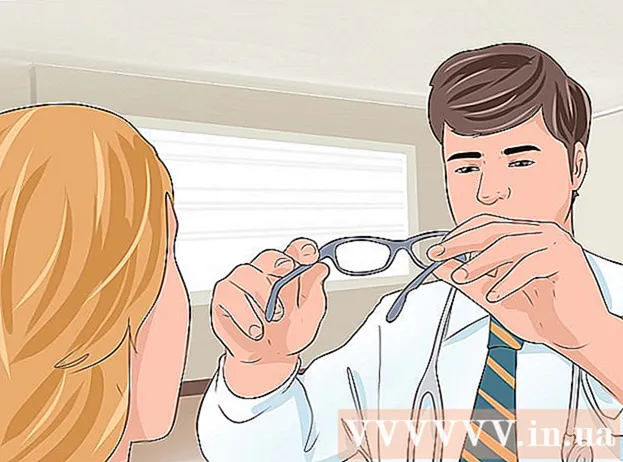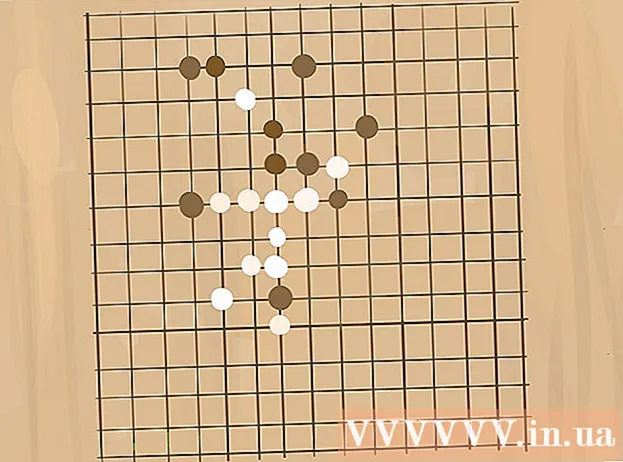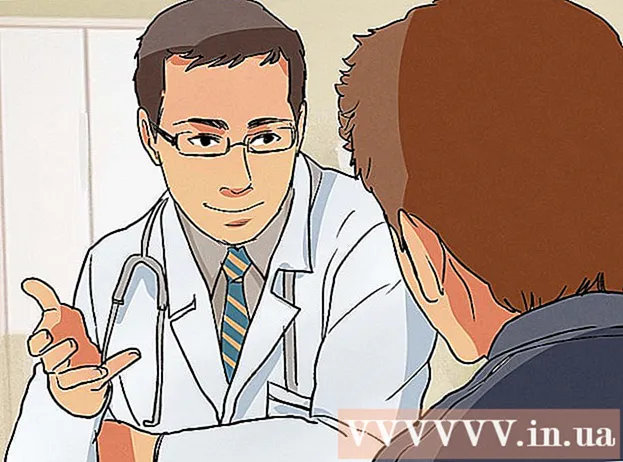Autor:
Roger Morrison
Fecha De Creación:
7 Septiembre 2021
Fecha De Actualización:
1 Mes De Julio 2024

Contenido
Este artículo le mostrará cómo configurar un archivo ISO como un disco virtual en su computadora y cómo ejecutar el asistente de instalación para instalar los datos de la aplicación desde el archivo ISO en Windows o Mac.
Al paso
Método 1 de 2: con Windows
 Abra la carpeta que contiene el archivo ISO. Busque el archivo ISO que desea utilizar como disco en su computadora y abra la carpeta que contiene el archivo.
Abra la carpeta que contiene el archivo ISO. Busque el archivo ISO que desea utilizar como disco en su computadora y abra la carpeta que contiene el archivo.  Haga clic derecho en el archivo ISO que desea instalar. Esto mostrará las opciones debajo de ese botón en un menú emergente.
Haga clic derecho en el archivo ISO que desea instalar. Esto mostrará las opciones debajo de ese botón en un menú emergente.  haga clic en Montar en el menú contextual. Esta opción se encuentra en la parte superior del menú contextual. Esto montará el archivo ISO seleccionado como un disco virtual en su computadora.
haga clic en Montar en el menú contextual. Esta opción se encuentra en la parte superior del menú contextual. Esto montará el archivo ISO seleccionado como un disco virtual en su computadora.  Abra la ventana "Mi PC" en su computadora. En Mi PC, se enumeran todos los discos y unidades de su computadora. Puede encontrarlo en el menú Inicio o en el panel izquierdo de la ventana del Explorador.
Abra la ventana "Mi PC" en su computadora. En Mi PC, se enumeran todos los discos y unidades de su computadora. Puede encontrarlo en el menú Inicio o en el panel izquierdo de la ventana del Explorador.  Haga doble clic en el disco de software ISO en "Dispositivos y escritura". Cuando monte un archivo ISO, verá el disco allí. Se ejecutará el asistente de instalación, lo que permitirá instalar el software en el archivo ISO.
Haga doble clic en el disco de software ISO en "Dispositivos y escritura". Cuando monte un archivo ISO, verá el disco allí. Se ejecutará el asistente de instalación, lo que permitirá instalar el software en el archivo ISO. - Verá el paquete de instalación de software de su archivo ISO montado como una nueva unidad en Dispositivos y unidades. Puede parecer una unidad de DVD o CD.
Método 2 de 2: con Mac
 Abra la carpeta Aplicaciones en su Mac. La carpeta de aplicaciones está en su Dock, así que haga clic en ella o abra una ventana del Finder y haga clic en "Aplicaciones" en el panel izquierdo.
Abra la carpeta Aplicaciones en su Mac. La carpeta de aplicaciones está en su Dock, así que haga clic en ella o abra una ventana del Finder y haga clic en "Aplicaciones" en el panel izquierdo. 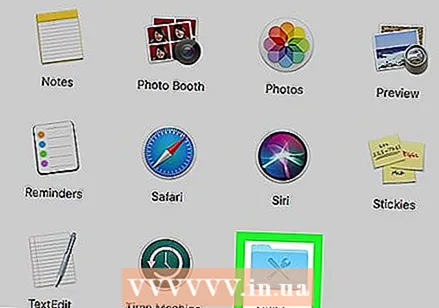 En Aplicaciones, haga doble clic en la carpeta Servicios. Esta carpeta contiene las herramientas de utilidad de su Mac, como Activity Monitor, Terminal y Disk Utility.
En Aplicaciones, haga doble clic en la carpeta Servicios. Esta carpeta contiene las herramientas de utilidad de su Mac, como Activity Monitor, Terminal y Disk Utility.  Haga doble clic en Utilidad de disco en la carpeta Servicios. La Utilidad de Discos le permite realizar tareas relacionadas con el volumen y el disco en su computadora.
Haga doble clic en Utilidad de disco en la carpeta Servicios. La Utilidad de Discos le permite realizar tareas relacionadas con el volumen y el disco en su computadora. - La Utilidad de Discos es una aplicación normal en Mac. Esta aplicación se encuentra en la carpeta Servicios en cada Mac.
 Haga clic en la pestaña en la barra de menú Archivo. Este botón está en la barra de menú en la esquina superior izquierda de la pantalla. Esto abrirá un menú desplegable.
Haga clic en la pestaña en la barra de menú Archivo. Este botón está en la barra de menú en la esquina superior izquierda de la pantalla. Esto abrirá un menú desplegable.  En el menú Archivo, haga clic en Abrir imagen de disco. Esto abrirá una nueva ventana del Explorador donde puede seleccionar el archivo de disco que desea montar.
En el menú Archivo, haga clic en Abrir imagen de disco. Esto abrirá una nueva ventana del Explorador donde puede seleccionar el archivo de disco que desea montar.  Seleccione el archivo ISO que desea instalar. Busque el archivo ISO en la ventana del Explorador de archivos y haga clic en él para seleccionarlo.
Seleccione el archivo ISO que desea instalar. Busque el archivo ISO en la ventana del Explorador de archivos y haga clic en él para seleccionarlo.  presiona el botón Abierto. Este botón está en la esquina inferior derecha de la ventana del Explorador. Esto montará el archivo ISO seleccionado como una imagen de disco en su escritorio.
presiona el botón Abierto. Este botón está en la esquina inferior derecha de la ventana del Explorador. Esto montará el archivo ISO seleccionado como una imagen de disco en su escritorio. - El paquete de instalación del software ahora está montado en su escritorio.
 Haga doble clic en la imagen del disco montado en su escritorio. Esto abrirá el contenido de la imagen del disco ISO montada. Aquí puede instalar la aplicación desde el archivo ISO.
Haga doble clic en la imagen del disco montado en su escritorio. Esto abrirá el contenido de la imagen del disco ISO montada. Aquí puede instalar la aplicación desde el archivo ISO. - Dependiendo del contenido del archivo ISO, el procedimiento de instalación puede variar.
- Si encuentra un archivo PKG en la imagen del disco montado, haga doble clic en él para ejecutar el asistente de instalación. Cuando vea una aplicación, haga clic en ella y arrástrela a la carpeta Aplicaciones.